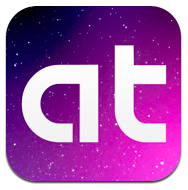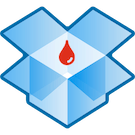![Launchpad Control: De extra functies die Apple is vergeten in OS X Lion [archief]](https://i0.wp.com/www.appletips.nl/wp-content/uploads/2012/05/128.png?ssl=1)
Launchpad Control: De extra functies die Apple is vergeten in OS X Lion [archief]
Launchpad control is een gratis applicatie die het mogelijk maakt om Launchpad via de systeemvoorkeuren te beheren. Deze gratis tool voorziet in alle functionaliteit die Apple is 'vergeten' toe te voe... lees verder ▸
Launchpad control is een gratis applicatie die het mogelijk maakt om Launchpad via de systeemvoorkeuren te beheren. Deze gratis tool voorziet in alle functionaliteit die Apple is 'vergeten' toe te voegen aan Mac OS X 10.7 Lion. De tool kan direct de database bewerken die door Lauchpad wordt gebruikt, recentelijk is een nieuwe versie uitgebracht door ontwikkelaar Andreas Ganske. Dubbelklik na het downloaden van Launchpad Control op het bestand Launchpad-Control.prefPane en automatisch wordt de tool toegevoegd aan de 'Overige'-sectie van de ( ▸) systeemvoorkeuren. Hierna heb je de volgende extra Launchpad functies tot je beschikking: lees verder ▸
Versie 2.5 van de appletips app nu in de App Store
Vanaf vandaag is versie 2.5 van onze eigen AT app te downloaden in de iOS App Store. In deze update zijn er weer aantal nieuwe functies toegevoegd. Zo kun je bijvoorbeeld de iFun artikelen teruglezen ... lees verder ▸
Vanaf vandaag is versie 2.5 van onze eigen AT app te downloaden in de iOS App Store. In deze update zijn er weer aantal nieuwe functies toegevoegd. Zo kun je bijvoorbeeld de iFun artikelen teruglezen en heeft ook iCandy een plaats binnen de app gekregen. Je kunt iCandy wallpapers voor de iPhone direct vanuit de app bekijken en eventueel bewaren op de fotorol, hierna kan deze vanuit de Foto's app worden ingesteld als achtergrond. Met behulp van een swipe naar rechts en links kun je bladeren door de verschillende wallpapers. Mocht je een leuke wallpaper hebben gevonden dan kun je deze direct via Twitter delen met behulp van de 'Deel'-knop linksonder in het scherm. lees verder ▸
Review: Subler, MKV-bestanden converteren naar M4V
Waneer je in het bezit bent van videobestanden in het MKV formaat dan zul je gemerkt hebben dat deze niet kunnen worden afgespeeld op een iPad, iPhone, iPod of de Apple TV. Daarnaast kun je dit soort ... lees verder ▸
Waneer je in het bezit bent van videobestanden in het MKV formaat dan zul je gemerkt hebben dat deze niet kunnen worden afgespeeld op een iPad, iPhone, iPod of de Apple TV. Daarnaast kun je dit soort bestanden ook niet toevoegen of afspelen in iTunes. Erg jammer als je filmcollectie uit MKV bestanden bestaat. Met behulp van de gratis applicatie Subler is het mogelijk om snel en eenvoudig MKV-bestanden om te converteren naar M4V. Je kunt het videobestand voorzien van de gewenste ondertiteling en het is mogelijk om extra meta-informatie toe te voegen aan de film zoals cast, afbeelding, producent of een korte synopsis. lees verder ▸
Datum en tijd toevoegen met behulp van een toetscombinatie
Wanneer je vaak de actuele datum en/of in documenten gebruikt dan kun je gebruik maken van WordService. Dit is een voorziening voor Mac OS X die je de mogelijk geeft om deze gegevens snel toe te voeg... lees verder ▸
Wanneer je vaak de actuele datum en/of in documenten gebruikt dan kun je gebruik maken van WordService. Dit is een voorziening voor Mac OS X die je de mogelijk geeft om deze gegevens snel toe te voegen aan tekst met behulp van een toetscombinatie of het context-menu. Je kunt met behulp van de systeemvoorkeuren zelf bepalen welke toetscombinatie je hiervoor wilt gebruiken. Download de gratis WordService van Devon Technologies en unzip het bestand. Open een Finder venster en gebruik de toestcombinatie shift⇧ + cmd⌘ + G, type in het venster wat verschijnt het onderstaand pad: lees verder ▸
IceFloor: De standaard Mac OS X Firewall aanpassen
Het configuren van een Firewall is vaak een lastige klus, zeker wanneer je gebruikt van een groot aantal verschillende applicaties die allemaal gebruik maken van specifieke IP en poortnummers. De grat... lees verder ▸
Het configuren van een Firewall is vaak een lastige klus, zeker wanneer je gebruikt van een groot aantal verschillende applicaties die allemaal gebruik maken van specifieke IP en poortnummers. De gratis applicatie IceFloor maakt gebruik van de Firewall functionaliteit die standaard aanwezig is in Mac OS X en geeft je de mogelijkheid om extra functies te activeren. Wanneer je IceFloor voor de eerste maal start krijg je een overzicht te zien van services die actief op zijn op je Mac. In het menu kun je direct selecteren welke services op de 'whitelist' moeten worden geplaatst. Daarnaast heb je de keuze om iedereen, alleen lokale computers of een lijst van IP nummers toegang te geven tot de geselecteerde services. lees verder ▸
Dropbox: Selectief synchroniseren
Ontzettend veel Mac OS X gebruikers maken gebruik van de populaire opslagdienst 'Dropbox'. De populariteit van Dropbox is ook Apple niet ontgaan, vorige jaar hebben ze geprobeerd de dienst overnemen, ... lees verder ▸
Ontzettend veel Mac OS X gebruikers maken gebruik van de populaire opslagdienst 'Dropbox'. De populariteit van Dropbox is ook Apple niet ontgaan, vorige jaar hebben ze geprobeerd de dienst overnemen, zonder succes. Wanneer je Dropbox op meerdere Mac gebruikt kan het voorkomen dat je bepaalde mappen niet nodig hebt op één van je gesynchroniseerde Macs. Via de Dropbox voorkeuren kun je aangeven dat je bepaalde mappen selectief niet wilt synchroniseren, deze instelling heeft verder geen invloed op de overige Macs die met je Dropbox account worden gesynchroniseerd. Alleen de lokale synchronisatie van de map wordt uitgeschakeld. lees verder ▸
Screensaver+ een iOS Lockscreen voor je Mac
Met behulp van de gratis schermbeveiliging applicatie 'Screensaver+' is het mogelijk om je Mac te voorzien van een iOS lockscreen (toegangsscherm). Tevens kun je deze schermbeveliging gebruiken om je ... lees verder ▸
Met behulp van de gratis schermbeveiliging applicatie 'Screensaver+' is het mogelijk om je Mac te voorzien van een iOS lockscreen (toegangsscherm). Tevens kun je deze schermbeveliging gebruiken om je Mac automatisch te vergrendelen. Voor het ontgrendelen kun je gebruik maken van een unlock-patroon zoals deze wordt gebruikt in het Android OS. Daarnaast kun je ervoor kiezen de schermbeveliging te verlaten met behulp van de muis of de stop knop onderin het scherm. lees verder ▸
CCleaner: De harddisk van je Mac opruimen
CCleaner is een gratis optimalisatie en cleaning applicatie die door veel Windows gebruikers veelvuldig wordt gebruikt. Sinds kort is er ook een Mac versie van deze applicatie beschikbaar. Hoewel Mac ... lees verder ▸
CCleaner is een gratis optimalisatie en cleaning applicatie die door veel Windows gebruikers veelvuldig wordt gebruikt. Sinds kort is er ook een Mac versie van deze applicatie beschikbaar. Hoewel Mac OS X voor een groot gedeelte zelf zijn 'rommel' opruimt kan de applicatie toch wel eens helpen om wat extra diskruimte voor je te creëren. De applicatie kan de cache en tijdelijke bestanden van Mac OS X en geïnstalleerde applicaties verwijderen. Daarnaast bezit de applicatie de mogelijk om applicaties te verwijderen van je Mac, hierbij worden ook de bestanden in tijdelijke mappen en de instellingen verwijderd. CCleaner kan ook worden ingezet om de sporen die je hebt achtergelaten op je Mac te verwijderen, denk daarbij aan je internet historie, cookies en dergelijke. lees verder ▸
Wijzig de Time Machine interval met TimeMachineScheduler
Toen Apple Time Machine introduceerde in Mac OS X 10.5 waren direct alle zorgen met betrekking tot het maken van back-ups van de baan. Dankzij Time Machine word er van de harde schijf voortdurend een ... lees verder ▸
Toen Apple Time Machine introduceerde in Mac OS X 10.5 waren direct alle zorgen met betrekking tot het maken van back-ups van de baan. Dankzij Time Machine word er van de harde schijf voortdurend een back-up gemaakt zodat als hij ooit stuk moet gaan je altijd je volledige Mac weer ter beschikking hebt. Toch zijn er enkele nadelen aan deze functie als je een actieve gebruiker bent van je Mac. Standaard is het namelijk zo dat Time Machine om het uur de back-up aanvult met de nieuwe gegevens. Als je een frequente gebruiker bent van je Mac zal Time Machine in principe nooit stoppen met het bijwerken van de back-up. Vooral als er veel grote bestanden moeten geüpload worden kan de Mac trager werken. lees verder ▸
De sluimerstand bij het sluiten van een MacBook uitschakelen
Wanneer je in het bezit bent van een MacBook, MacBook Pro of MacBook Air dan zul je wel eens meegemaakt hebben dat wanneer je je MacBook sluit de sluimerstand direct wordt geactiveerd. Helaas heeft Ap... lees verder ▸
Wanneer je in het bezit bent van een MacBook, MacBook Pro of MacBook Air dan zul je wel eens meegemaakt hebben dat wanneer je je MacBook sluit de sluimerstand direct wordt geactiveerd. Helaas heeft Apple tot heden nog steeds geen optie in de systeemvoorkeuren toegevoegd waarmee je deze sluimerstand kunt uitschakelen. Gelukkig bestaan er 'Third party' applicaties die deze functies aanbieden zonder dat we afhankelijk van Apple zijn. Een aantal ontwikkelaars ontwikkelde de applicatie 'NoSleep' met deze applicatie is het mogelijk de sluimerstand te deactiveren wanneer je je een MacBook dichtklapt. Wanneer je NoSleep start zie je een nieuw 'Zz' symbool in de OS X menubalk verschijnen. Via ▸ Systeemvoorkeuren… ▸ 'Overige' en het symbool in de menubalk kun je de instellingen van NoSleep aanpassen.lees verder ▸
Het bureaublad van je Mac opgeruimd houden met Clean
Vaak plaats je bestanden die je 'tijdelijk' wilt bewaren op je bureaublad, waarna deze vaak dagen of weken lang op je bureaublad blijven staan. Een groot aantal bestanden en mappen op je bureaublad zo... lees verder ▸
Vaak plaats je bestanden die je 'tijdelijk' wilt bewaren op je bureaublad, waarna deze vaak dagen of weken lang op je bureaublad blijven staan. Een groot aantal bestanden en mappen op je bureaublad zorgt ervoor dat het bureaublad trager wordt geladen. Clean is een gratis applicatie in de Mac App Store die ervoor kan zorgen dat je bureaublad opgeruimd blijft. Nadat de applicatie is geïnstalleerd kun je deze activeren vanuit het Dock, in het venster wat hierna verschijnt heb je de twee keuzes: 'Start & Hide' en 'Clean'. lees verder ▸
Een Apple keyboard gebruiken onder Bootcamp
Met behulp van de Apple Wireless Keyboard tool is het mogelijk om alle functies van een Apple toetsenbord te gebruiken in Bootcamp. Hierdoor krijg je onder Windows (Bootcamp) dezelfde functionaliteit ... lees verder ▸
Met behulp van de Apple Wireless Keyboard tool is het mogelijk om alle functies van een Apple toetsenbord te gebruiken in Bootcamp. Hierdoor krijg je onder Windows (Bootcamp) dezelfde functionaliteit als onder Mac OS X. Zo kun je bijvoorbeeld de eject toets en alle functietoetsen gebruiken. Hoewel de naam anders doet vermoeden kun je de tool ook gebruiken met een Apple USB toetsenbord. Je kunt de tool ook gebruiken op een Windows PC waarop een Apple toetsenbord is aangesloten. De onderstaande functionaliteit wordt aan het toetsenbord toegevoegd na de installatie van de software. Wanneer er gebruik wordt gemaakt van een toetscombinatie zal ook het bijbehorende icon op het scherm verschijnen, zoals je dat gewend bent in Mac OS X.lees verder ▸
Screenstagram: Een instagram screensaver
Instagram is een zeer populaire gratis camera-app voor de iPhone. Met de app kun je foto's gemaakt op je iPhone voorzien van verschillende filters die een vintage effect aanbrengen. Je ziet in de app ... lees verder ▸
Instagram is een zeer populaire gratis camera-app voor de iPhone. Met de app kun je foto's gemaakt op je iPhone voorzien van verschillende filters die een vintage effect aanbrengen. Je ziet in de app niet alleen je eigen foto’s, maar ook die van je vrienden. In Instagram zijn een enorm aantal mooie en zeer creative foto's beschikbaar. In Februari heeft de ontwikkelaar van Instagram een API beschikbaar vrijgegeven waardoor het mogelijk wordt voor derden om software te schrijven die de Instragram foto's kunnen inladen. The Barbariangroup heeft de deze API gebruikt om Instagram foto's te vertonen in de vorm van een Mac OS X screensaver. lees verder ▸
StartNinja: Het Mac OSX opstartgeluid uitschakelen
Alle Macs hebben tijdens het opstarten een geluid (chime) dat aankondigt dat het systeem is begonnen met opstarten of opnieuw wordt gestart, maar in sommige gevallen wil je niet dat het geluid afgespe... lees verder ▸
Alle Macs hebben tijdens het opstarten een geluid (chime) dat aankondigt dat het systeem is begonnen met opstarten of opnieuw wordt gestart, maar in sommige gevallen wil je niet dat het geluid afgespeeld wordt. Je kunt tijdelijk het opstartgeluid uitschakelen door de Mute-toets ingedrukt te houden tijdens het opstarten of herstarten van je Mac. Dankzij het handige tooltje 'StartNinja' kun je eenvoudig permanent instellen dat het opstartgeluid niet meer wordt afgespeeld tijdens het opstarten.lees verder ▸
Softwareupdate: iTunes 10.5.3
Apple heeft vanavond na het speciale educatie event iTunes 10.5.3 vrijgegeven. Met deze nieuwe versie kun je interactieve iBooks-lesboeken met de iPad synchroniseren. Om de lesboeken te kunnen lez... lees verder ▸
Apple heeft vanavond na het speciale educatie event iTunes 10.5.3 vrijgegeven. Met deze nieuwe versie kun je interactieve iBooks-lesboeken met de iPad synchroniseren. Om de lesboeken te kunnen lezen is het vereist dat je iPad is voorzien van de iBooks 2 applicatie. iTunes 10.5.3 kan worden gedownload worden via ▸ Software-update en de onderstaande Apple.com pagina: lees verder ▸
Dropbox: Eenvoudiger bestanden delen met Bloodrop
In Dropbox kun je gebruik maken van de mogelijkheid om bestanden te delen met andere internet gebruikers ongeacht of deze ook gebruik maken van de webdienst. Voor het delen van de bestanden vanuit... lees verder ▸
In Dropbox kun je gebruik maken van de mogelijkheid om bestanden te delen met andere internet gebruikers ongeacht of deze ook gebruik maken van de webdienst. Voor het delen van de bestanden vanuit de public map zijn een aantal acties nodig die je handig moet uitvoeren. Je begint met het plaatsten van het bestand in de Public map, klik met de secundaire muisknop op het bestand, selecteer de optie: Dropbox ▸ Get shareable link. Hierna wordt de url op het klembord van OS X geplaatst. Met de gratis applicatie Bloodrop gaat het delen van bestanden in de Public map net ietsje handiger. lees verder ▸
![Launchpad Control: De extra functies die Apple is vergeten in OS X Lion [archief]](https://i0.wp.com/www.appletips.nl/wp-content/uploads/2012/05/128.png?ssl=1&zoom=2)